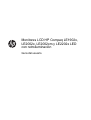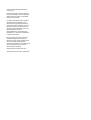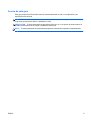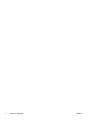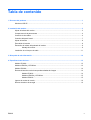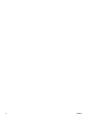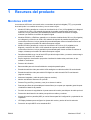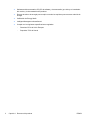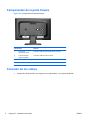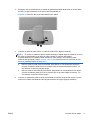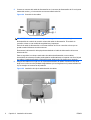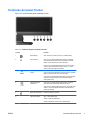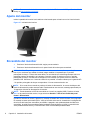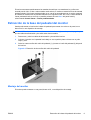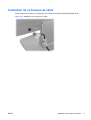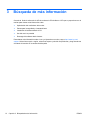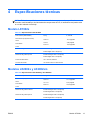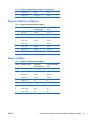Monitores LCD HP Compaq LE1902x,
LE2002x, LE2002xm y LE2202x LED
con retroiluminación
Guía del usuario

© 2011 Hewlett-Packard Development
Company, L.P.
Microsoft, Windows y Windows Vista son
marcas comerciales o marcas registradas
de Microsoft Corporation en los Estados
Unidos y/o otros países.
Las únicas garantías para los productos y
servicios de HP se establecen en las
declaraciones de garantía expresas que
acompañan a tales productos y servicios.
Ninguna información contenida en este
documento debe interpretarse como una
garantía adicional. HP no se
responsabilizará por errores técnicos o
editoriales ni por omisiones contenidas en
el presente documento.
Este documento incluye información de
propiedad protegida por las leyes de
derechos de autor. Ninguna parte de este
documento puede ser fotocopiada,
reproducida o traducida a otro idioma sin el
previo consentimiento por escrito de
Hewlett-Packard Company.
Segunda edición: diciembre de 2011
Part Number del documento: 647486-E52

Acerca de esta guía
Esta guía proporciona información sobre las características del monitor, la configuración y las
especificaciones técnicas.
¡ADVERTENCIA! El texto presentado de esta forma indica que, si no se siguen las instrucciones,
se pueden producir daños físicos o pérdida de la vida.
PRECAUCIÓN: El texto presentado de esta forma indica que, si no se siguen las instrucciones, se
pueden producir daños en el equipo o pérdida de información.
NOTA: El texto presentado de esta manera proporciona información importante complementaria.
ESWW iii

iv Acerca de esta guía ESWW

Tabla de contenido
1 Recursos del producto ................................................................................................................................... 1
Monitores LCD HP ............................................................................................................................... 1
2 Instalación del monitor ................................................................................................................................... 3
Ajuste de la base del monitor ............................................................................................................... 3
Componentes de la parte trasera ......................................................................................................... 4
Conexión de los cables ........................................................................................................................ 4
Controles del panel frontal ................................................................................................................... 7
Ajuste del monitor ................................................................................................................................. 8
Encendido del monitor .......................................................................................................................... 8
Extracción de la base del pedestal del monitor .................................................................................... 9
Montaje del monitor ............................................................................................................. 9
Instalación de un bloqueo de cable .................................................................................................... 11
3 Búsqueda de más información .................................................................................................................... 12
4 Especificaciones técnicas ........................................................................................................................... 13
Modelo LE1902x ................................................................................................................................ 13
Modelos LE2002x y LE2002xm .......................................................................................................... 13
Modelo LE2202x ................................................................................................................................ 14
Reconocimiento de resoluciones predeterminadas de imagen .......................................................... 14
Modelo LE1902x ................................................................................................................ 14
Modelos LE2002x y LE2002xm ......................................................................................... 15
Modelo LE2202x ................................................................................................................ 15
Ingreso de modos de usuario ............................................................................................................. 16
Recurso de ahorro de energía ........................................................................................................... 16
ESWW v

vi ESWW

1 Recursos del producto
Monitores LCD HP
Los monitores LCD tienen una matriz activa, un transistor de película delgada (TFT) y una pantalla
de cristal líquido. Los modelos de monitor y sus recursos incluyen:
● Modelo LE1902x, pantalla con un área de visualización de 47 cm (18,5 pulgadas) en la diagonal
y resolución de 1366 x 768, además de soporte de pantalla completa para resoluciones
inferiores; incluye graduación personalizada para obtener tamaño de máximo de imagen,
mientras que mantiene la relación de aspecto original
●
Modelos LE2002x y LE2002xm, pantalla con un área de visualización de 50,8 cm (20 pulgadas)
en la diagonal y resolución de 1600 x 900, además de soporte de pantalla completa para
resoluciones inferiores; incluye graduación personalizada para obtener el tamaño máximo de
imagen, mientras que mantiene la relación de aspecto original
●
Modelo LE2202x, pantalla con un área de visualización de 54,6 cm (21,5 pulgadas) en la
diagonal y resolución de 1920 x 1080, además de soporte de pantalla completa para
resoluciones inferiores; incluye graduación personalizada para obtener tamaño de máximo de
imagen, mientras que mantiene la relación de aspecto original
● Pantalla antirreflexiva con luz de fondo LED que brinda mejor nitidez y consume menos energía
que la luz de fondo CCFL tradicional
●
Amplio ángulo de visualización que permite visualización desde varias posiciones, de pie,
sentado o moviéndose
●
Recurso de inclinación
●
Base extraíble para soluciones flexibles de montaje de pantalla plana
●
Entrada de señal de vídeo para admitir VGA analógica con cable de señal VGA suministrado
● Entrada de señal de vídeo para admitir DVI digital con cable de señal DVI-D suministrado
(algunos modelos)
●
Altavoces integrados y cable de audio (algunos modelos)
●
Admite una barra de altavoces HP opcional
●
Recurso Plug and Play (conectar y usar) si su sistema lo admite
●
Ranuras para filtros de privacidad para insertar filtros (se compran por separado) para bloquear
visualización lateral de la pantalla
●
Provisión de ranura de seguridad en la parte trasera del monitor para bloqueo de cable opcional
●
Recurso de administración de cables para posicionar cables y cordones
●
Ajustes del menú en pantalla (OSD) en varios idiomas para fácil configuración y optimización de
la pantalla
●
HP Display Assistant para configurar los ajustes del monitor y activar la función antirrobo
●
Protección de copia HDCP en la entrada de DVI
ESWW Monitores LCD HP 1

●
Software and documentation CD (CD de software y documentación) que incluye el controlador
del monitor y la documentación del producto
●
Recurso de ahorro de energía para cumplir con todos los requisitos para consumo reducido de
energía
● Calificación de Energy Star®
●
Intelligent Management AssetControl
●
Cumple con las siguientes especificaciones reguladas:
◦
Directivas CE de la Unión Europea
◦
Requisitos TCO de Suecia
2 Capítulo 1 Recursos del producto ESWW

2 Instalación del monitor
Para instalar el monitor, asegúrese de apagar el monitor, el equipo y todos los otros dispositivos
conectados, luego siga las instrucciones a continuación.
Ajuste de la base del monitor
1. Levante la base de la caja del monitor y colóquela en una superficie lisa, como una mesa.
2. Con ambas manos, levante el monitor de su caja, coloque el pedestal en la base y presione con
firmeza hasta que se acoplen correctamente. Asegúrese de que la base está colocada con
firmeza y ajuste el ángulo de inclinación a la posición deseada.
PRECAUCIÓN: No toque la superficie de la pantalla LCD. Presión en la pantalla puede causar no
uniformidad de color o desorientación de los cristales de líquido. Si ocurre esta situación la pantalla
no se recuperará a su condición normal.
Figura 2-1 Ajuste de la base del monitor
NOTA: Para quitar la base, presione hacia adentro en la pestaña del centro de la parte baja de la
base y retire la base del pedestal.
ESWW Ajuste de la base del monitor 3

Componentes de la parte trasera
Figura 2-2 Componentes de la parte trasera
Componente Función
1 Conector de
alimentación de CA
Conecta el cable de alimentación de CA al monitor.
2 Conector de audio
(algunos modelos)
Conecta el cable de audio al monitor.
3 DVI-D (algunos modelos) Conecta el cable DVI-D al monitor.
4 VGA Conecta el cable VGA al monitor.
Conexión de los cables
1. Coloque el monitor próximo a su equipo en un lugar práctico y con buena ventilación.
4 Capítulo 2 Instalación del monitor ESWW

2. Extraiga el clip de administración de cables del pedestal tirándalo hacia fuera en los dos lados
del clip (1) luego levantando el clip hacia fuera del pedestal (2).
Figura 2-3 Extracción del clip de administración de cables
3. Conecte un cable de señal VGA o un cable de señal DVI-D (algunos modelos).
NOTA: El monitor es capaz de admitir entrada analógica o digital (algunos modelos). El modo
de vídeo es determinado por el cable de vídeo utilizado. El monitor determinará
automáticamente qué entradas poseen señales de vídeo válidas. Las entradas pueden
seleccionarse pulsando el botón +/source (+/fuente) en el panel frontal o a través del recurso
menú en pantalla pulsando el botón Menú.
●
Utilice el cable de señal VGA suministrado, para obtener un funcionamiento analógico.
Conecte el cable de señal VGA en el conector VGA en la parte trasera del monitor, y el
otro extremo al conector VGA del equipo.
● Utilice el cable de señal DVI-D suministrado, para obtener un funcionamiento DVI digital.
Conecte el cable de señal DVI-D en el conector DVI en la parte trasera del monitor, y el
otro extremo al conector DVI del equipo.
4. Conecte un extremo del cable de audio suministrado al conector de audio del monitor y el otro
extremo al conector de salida de audio del panel trasero del equipo (algunos modelos).
ESWW Conexión de los cables 5

5. Conecte un extremo del cable de alimentación en el conector de alimentación de CA en la parte
trasera del monitor, y el otro extremo a una toma eléctrica de CA.
Figura 2-4 Conexión de los cables
¡ADVERTENCIA! Para reducir el riesgo de descargas eléctricas o daños al equipo:
No deshabilite el enchufe de conexión a tierra del cable de alimentación. El enchufe de
conexión a tierra es una medida de seguridad muy importante.
Enchufe el cable de alimentación a una toma eléctrica de CA con conexión a tierra que se
pueda acceder fácilmente en todo momento.
Desconecte la alimentación del equipo desenchufando el cable de alimentación de la toma
eléctrica de CA.
Para su seguridad, no coloque nada sobre los cables de alimentación u otros cables.
Acomódelos de manera que nadie pueda pisarlos accidentalmente ni tropezar con ellos. No jale
los cables. Cuando desenchufe el cable de la toma eléctrica de CA, tómelo por el enchufe.
6. Asegure los cables en su lugar con el clip de administración de cables. Presione el clip hacia
abajo en el cuello curvo del pedestal asegurándose que las lengüetas en la partes laterales del
clip se encajen en las ranuras del pedestal.
Figura 2-5 Instalación del clip de administración de cables
6 Capítulo 2 Instalación del monitor ESWW

Controles del panel frontal
Figura 2-6 Controles del panel frontal del monitor
Tabla 2-1 Controles del panel frontal del monitor
Control Función
1
Menu (Menú) Abre, selecciona o sale del menú en pantalla (OSD).
2
Minus (Menos) Si el menú en pantalla (OSD) está activado, presiónelo
para navegar hacia atrás a través del menú en pantalla
(OSD), y para disminuir los niveles de ajuste.
Si el menú en pantalla está desactivado, presiónelo para
activar la barra de ajuste de volumen. Pulse - o + para
ajustar el volumen (algunos modelos).
3
Plus/source (Más/
fuente)
Si el menú en pantalla (OSD) está activado, presiónelo
para navegar hacia adelante a través del menú en pantalla
(OSD), y para aumentar los niveles de ajuste.
Si el menú en pantalla está desactivado, pulse para activar
el botón fuente que selecciona la entrada de señal de
vídeo (VGA o DVI).
4
OK/auto (Aceptar/
automático)
Si el menú en pantalla (OSD) está activado, presiónelo
para seleccionar el elemento realzado del menú.
Si el menú en pantalla (OSD) está inactivo, presiónelo para
activar el recurso de ajuste automático para optimizar la
imagen en pantalla.
5
Botón de alimentación Enciende y apaga el monitor.
6 LED de encendido Azul = Alimentación total.
Ámbar = Modo de suspensión.
Ámbar intermitente = Modo Cronó. desactivación.
ESWW Controles del panel frontal 7

NOTA: Para ver un simulador del menú en pantalla, visite HP Customer Self Repair Services Media
Library en
http://www.hp.com/go/sml.
Ajuste del monitor
Incline la pantalla del monitor hacia adelante o hacia atrás para colocarla a un nivel visual cómodo.
Figura 2-7 Inclinación del monitor
Encendido del monitor
1. Presione el botón de alimentación del equipo para encenderlo.
2. Presione el botón de alimentación en la parte frontal del monitor para encenderlo.
PRECAUCIÓN: Es posible que ocurran daños como la marca de retención en pantalla (efecto
burn-in) en monitores que exhiban la misma imagen estática en la pantalla por un período
prolongado de tiempo.* Para evitar estos daños, se recomienda que usted tenga siempre activo un
programa protector de pantalla o que apague el monitor cuando no esté en uso por un periodo
prolongado de tiempo. La retención de imagen es una condición que puede ocurrir en todas las
pantallas LCD. Monitores con “marca de retención en pantalla” no están cubiertos por la garantía HP.
* Un periodo prolongado de tiempo corresponde a 12 horas consecutivas sin uso.
NOTA: Si no surte efecto cuando se presiona el botón de alimentación, el recurso de bloqueo del
botón de alimentación puede estar activado. Para desactivar este recurso, mantenga presionado por
10 segundos el botón de alimentación del monitor.
NOTA: Puede desactivar el LED de encendido en el menú en pantalla (OSD). Presione el botón
Menu en la parte frontal del monitor, luego seleccione Gestión > LED de encendido del panel
frontal > Desactivado.
Cuando se enciende el monitor, aparece un mensaje del estado del monitor durante cinco segundos.
El mensaje muestra qué entrada (DVI o VGA) es la señal activa actual, el estado de la configuración
de la fuente del interruptor automático (encendido o apagado; valor predeterminado de fábrica es
encendido), la señal fuente predeterminada (predeterminada de fábrica es VGA), la resolución de
vídeo predeterminada actual y la resolución de vídeo recomendada predeterminada.
8 Capítulo 2 Instalación del monitor ESWW

El monitor escanea automáticamente las entradas de señal por una entrada activa y utiliza esa
entrada para el vídeo. Si dos o más entradas están activas, el monitor mostrará la fuente de entrada
predeterminada. Si la fuente predeterminada no es una de las entradas activas, el monitor mostrará
la entrada con clasificación de prioridad más alta en el siguiente orden: DVI, VGA. Puede cambiar la
fuente predeterminada en el menú en pantalla pulsando el botón Menú del panel frontal y
seleccionando Control fuente > Fuente predeterminada.
Extracción de la base del pedestal del monitor
Usted puede extraer el monitor de la base del pedestal para montar el monitor en la pared, en un
brazo móvil u otro dispositivo de montaje.
PRECAUCIÓN: Antes de comenzar a desmontar el monitor, asegúrese de que esté apagado y de
que los cables de alimentación y de señal estén desconectados.
1. Desconecte y retire los cables de alimentación y de señal del monitor.
2. Coloque el monitor con la pantalla hacia abajo en una superficie plana cubierta con un paño
limpio y seco.
3. Quite los cuatro tornillos del cuello del pedestal (1) y levante el cuello del pedestal (2) del panel
del monitor.
Figura 2-8 Extracción de los tornillos del cuello del pedestal
Montaje del monitor
El monitor puede montarse en una pared, brazo móvil, u otro dispositivo de montaje.
ESWW Extracción de la base del pedestal del monitor 9

NOTA: Este dispositivo se destina para ser admitido por el soporte de montaje de pared lista UL o
CSA.
1. Extraiga el monitor de la base del pedestal. Consulte Extracción de la base del pedestal del
monitor en la página 9.
PRECAUCIÓN: Este monitor admite orificios de montaje VESA de 100 mm estándar del
sector industrial. Para adaptar al monitor una solución de montaje de otros fabricantes, se
requieren cuatro tornillos largos de 4 mm, 0,7 pitch y 10 mm. Tornillos más largos no deben ser
utilizados porque pueden dañar el monitor. Es importante verificar que la solución de montaje
del fabricante esté en conformidad con el estándar VESA y que sea clasificada para soportar el
peso del monitor. Para obtener un óptimo rendimiento, es importante utilizar los cables de
alimentación y vídeo que vienen con el monitor.
2. Para montar el monitor en un brazo móvil, inserte los cuatro tornillos de 10 mm en los orificios
de la placa del brazo móvil y en los orificios del montaje del monitor.
Figura 2-9 Montaje del monitor
Para montar el monitor en otros dispositivos de montaje, siga las instrucciones que vienen con
el dispositivo de montaje para asegurar que el monitor esté montado con seguridad.
3. Vuelva a conectar los cables al monitor.
10 Capítulo 2 Instalación del monitor ESWW

Instalación de un bloqueo de cable
Puede asegurar el monitor en un objeto fijo con un bloqueo de cable opcional disponible de HP.
Figura 2-10 Instalación de un bloqueo de cable
ESWW Instalación de un bloqueo de cable 11

3 Búsqueda de más información
Consulte la
Guía de referencia de HP de monitores LCD
incluida en el CD que se proporciona con el
monitor para obtener más información sobre:
●
Optimización del rendimiento del monitor
●
Pautas para la seguridad y el mantenimiento
●
Instalación del software desde el CD
●
Uso del menú en pantalla
●
Descarga del software desde Internet
Para obtener más información sobre el uso y el ajuste de su monitor, vaya a
http://www.hp.com/
support. Seleccione su país o región, seleccione soporte y solución de problemas y luego introduzca
el modelo del monitor en la ventana de búsqueda.
12 Capítulo 3 Búsqueda de más información ESWW

4 Especificaciones técnicas
NOTA: Todas las especificaciones relativas al rendimiento representan las especificaciones
normales suministradas por los fabricantes de componentes de HP; el rendimiento real puede variar
en un valor más alto o más bajo.
Modelo LE1902x
Tabla 4-1 Especificaciones del LE1902x
Peso máximo (desembalado) 2,8 kg 6,17 libras
Dimensiones (incluyendo la base)
Altura
Profundidad
Ancho
33,89 cm
12,6 cm
44,93 cm
13,34 pulgadas
4,96 pulgadas
17,69 pulgadas
Resolución de gráficos máxima Entrada analógica 1366 × 768 (60 Hz)
Entrada digital 1366 x 768 (60 Hz)
Resolución de gráficos óptima Entrada analógica 1600 × 900 (60 Hz)
Entrada digital 1600 × 900 (60 Hz)
Fuente de alimentación 100 – 240 Vca, 50/60 Hz
Terminal de entrada Un conector VGA con cable incluido
Modelos LE2002x y LE2002xm
Tabla 4-2 Especificaciones del LE2002x y del LE2002xm
Peso máximo (desembalado) 3,5 kg 7,7 libras
Dimensiones (incluyendo la base)
Altura
Profundidad
Ancho
35,92 cm
15,11 cm
48,20 cm
14,14 pulgadas
5,95 pulgadas
18,98 pulgadas
Resolución de gráficos máxima Entrada analógica 1600 × 900 (60 Hz)
Entrada digital 1600 × 900 (60 Hz)
Resolución de gráficos óptima Entrada analógica 1600 × 900 (60 Hz)
Entrada digital 1600 × 900 (60 Hz)
ESWW Modelo LE1902x 13

Tabla 4-2 Especificaciones del LE2002x y del LE2002xm (continuación)
Fuente de alimentación 100 – 240 Vca, 50/60 Hz
Terminal de entrada Un conector VGA con cable incluido; Un
conector DVI (cable no incluido con
LE2002x); un conector de audio con
cable incluido (solo LE2002xm)
Modelo LE2202x
Tabla 4-3 Especificaciones del LE2202x
Peso máximo (desembalado) 3,6 kg 7,94 libras
Dimensiones (incluyendo la base)
Altura
Profundidad
Ancho
37,9 cm
16 cm
51,8 cm
14,92 pulgadas
6,3 pulgadas
20,39 pulgadas
Resolución de gráficos máxima Entrada analógica 1920 × 1080 (60 Hz)
Entrada digital 1920 x 1080 (60 Hz)
Resolución de gráficos óptima Entrada analógica 1920 × 1080 (60 Hz)
Entrada digital 1920 x 1080 (60 Hz)
Fuente de alimentación 100 – 240 Vca, 50/60 Hz
Terminal de entrada Un conector VGA con cable incluido; un
conector DVI con cable incluido
Reconocimiento de resoluciones predeterminadas de
imagen
Las resoluciones de imagen enumeradas a continuación son los modos más utilizados comúnmente
y son definidos como valores predeterminados de fábrica. Este monitor reconoce automáticamente
los modos predeterminados y serán exhibidos en el tamaño correcto y centralizados en la pantalla.
Modelo LE1902x
Tabla 4-4 Modos predeterminados de fábrica
Predet Formato de píxel Frecuencia
horizontal (kHz)
Frecuencia vertical
(Hz)
1 640 × 480 31,469 59,94
2 720 × 400 31,469 70,087
3 800 × 600 37,879 60,317
4 1024 × 768 48,363 60,004
5 1280 × 960 60 60
14 Capítulo 4 Especificaciones técnicas ESWW

Tabla 4-4 Modos predeterminados de fábrica (continuación)
6 1280 × 1024 63,98 60,02
7 1366 × 768 47,712 cm 59,79
Modelos LE2002x y LE2002xm
Tabla 4-5 Modos predeterminados de fábrica
Predet Formato de píxel Frecuencia
horizontal (kHz)
Frecuencia vertical
(Hz)
1 640 × 480 31,469 59,940
2 720 × 400 31,469 70,087
3 800 × 600 37,879 60,317
4 1024 × 768 48,363 60,004
5 1280 × 720 45 59,94
6 1280 × 1024 63,981 60,02
7 1440 × 900 55,935 59,887
8 1600 × 900 55,935 59,887
Modelo LE2202x
Tabla 4-6 Modos predeterminados de fábrica
Predet Formato de píxel Frecuencia
horizontal (kHz)
Frecuencia vertical
(Hz)
1 640 × 480 31,469 59,94
2 720 × 400 31,469 70,087
3 800 × 600 37,879 60,317
4 1024 × 768 48,363 60,004
5 1280 × 720 45 60
6 1280 × 1024 63,981 60,02
7 1440 × 900 55,94 59,89
8 1680 × 1050 65,29 60
9 1920 × 1080 67,5 60
ESWW Reconocimiento de resoluciones predeterminadas de imagen 15

Ingreso de modos de usuario
Es posible que la señal controladora de vídeo ocasionalmente requiera un modo que no esté
predeterminado si:
● No está utilizando un adaptador de gráficos estándar.
● No está utilizando un modo predeterminado.
Si esto ocurre, puede ser necesario reajustar los parámetros de la pantalla del monitor utilizando el
menú en pantalla (OSD). Puede cambiar todos o algunos de estos modos y guardarlos en la
memoria. El monitor almacena de forma automática la nueva configuración, luego reconoce el nuevo
modo tal como lo hace con un modo predeterminado. Además de los modos predeterminados de
fábrica, existen por lo menos 10 modos de usuario que pueden ingresarse y almacenarse.
Recurso de ahorro de energía
Los monitores admiten un estado de alimentación reducida. El monitor pasará a un estado de
alimentación reducida si detecta la ausencia de señal de sincronización horizontal y/o vertical. Al
detectar la ausencia de estas señales, la pantalla del monitor queda en blanco, la retro alimentación
se apaga y el indicador luminoso de alimentación se torna ámbar. Cuando el monitor se encuentra
en estado de alimentación reducida, utiliza menos de 0,5 watts de energía. Existe un breve período
de calentamiento antes de que el monitor vuelva a su modo de funcionamiento normal.
Consulte el manual del equipo para obtener más instrucciones acerca de los recursos de ahorro de
energía (a veces llamados recursos de administración de energía).
NOTA: El recurso de ahorro de energía anterior sólo funciona cuando el monitor está conectado a
equipos que tienen recursos de ahorro de energía.
Al seleccionar las configuraciones en la utilidad de ahorro de energía del monitor, también puede
programar el monitor para que ingrese a un estado de energía reducida en una hora predeterminada.
Cuando la utilidad de ahorro de energía hace que el monitor ingrese en un estado de energía
reducida, el indicador luminoso de alimentación parpadea de color ámbar.
16 Capítulo 4 Especificaciones técnicas ESWW
-
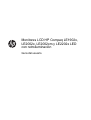 1
1
-
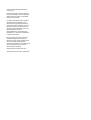 2
2
-
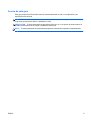 3
3
-
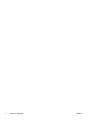 4
4
-
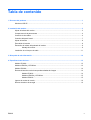 5
5
-
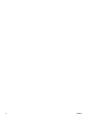 6
6
-
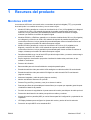 7
7
-
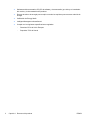 8
8
-
 9
9
-
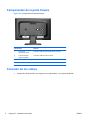 10
10
-
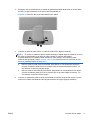 11
11
-
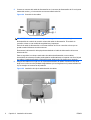 12
12
-
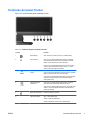 13
13
-
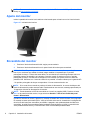 14
14
-
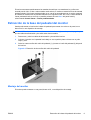 15
15
-
 16
16
-
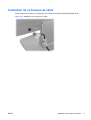 17
17
-
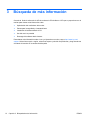 18
18
-
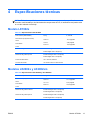 19
19
-
 20
20
-
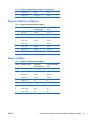 21
21
-
 22
22
HP Compaq LE2002xm 20-inch LED Backlit LCD Monitor El manual del propietario
- Tipo
- El manual del propietario
Artículos relacionados
-
HP Compaq LE1902x 18.5-inch LED Backlit LCD Monitor El manual del propietario
-
HP Value 23-inch Displays El manual del propietario
-
HP 23 inch Flat Panel Monitor series El manual del propietario
-
HP 23 inch Flat Panel Monitor series El manual del propietario
-
HP Value 23-inch Displays El manual del propietario
-
HP Compaq LE2002xi 20-inch LCD Monitor with IWC Stand El manual del propietario
-
HP LD4700 47-inch Widescreen LCD Digital Signage Display El manual del propietario
-
HP LD4200tm 42-inch Widescreen LCD Interactive Digital Signage Display El manual del propietario
-
HP ENVY 27 27-inch Diagonal IPS LED Backlit Monitor Manual de usuario
-
HP LD4710 47-inch LCD Digital Signage Display El manual del propietario